docker命令大全(新手必备)_docker 命令行-程序员宅基地
技术标签: Docker docker命令大全 docker docker命令入门详解
文章目录
参考视频:https://www.bilibili.com/video/BV1og4y1q7M4?p=21&spm_id_from=pageDriver
官方文档:https://docs.docker.com/reference/
一、命令图谱
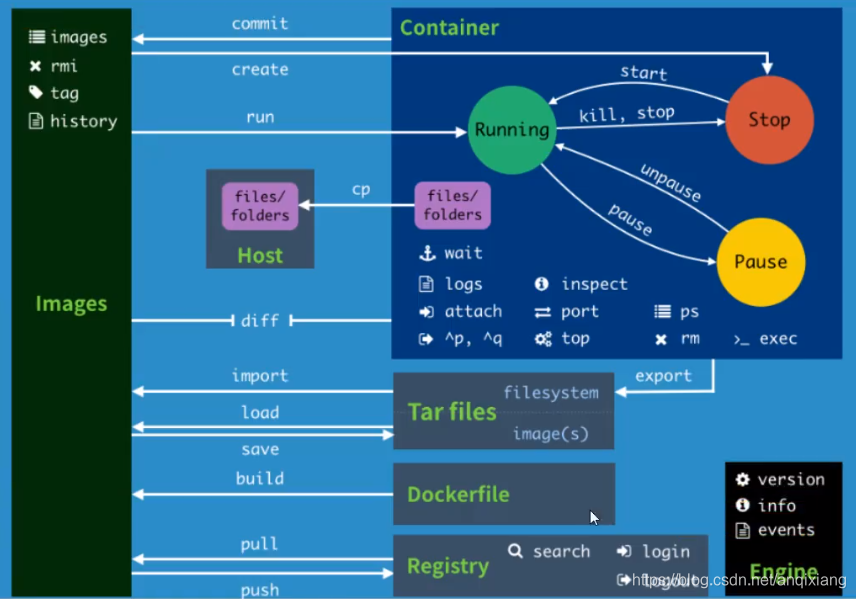
二、基本命令
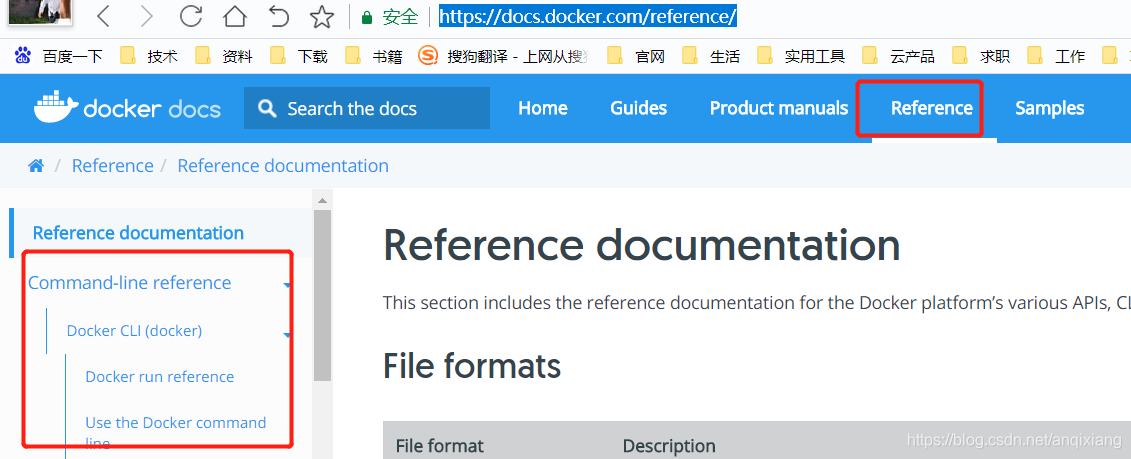
docker version #显示版本信息
docker info #显示系统信息,包括镜像、容器数量
docker 命令 --help #帮助
三、镜像命令
docker images
查看本地主机上的镜像
语法:
docker images [OPTIONS] [REPOSITORY[:TAG]]
选项:
-a 列出所有镜像
-q 只打印镜像的ID
docker images [REPOSITORY[:TAG]] #查看指定镜像的信息
[root@localhost ~]# docker images
REPOSITORY TAG IMAGE ID CREATED SIZE
docker.io/redis latest 739b59b96069 2 months ago 105 MB
解释:
REPOSITORY 镜像的仓库源(名字)
TAG 镜像的标签(版本)
IMAGE ID 镜像的ID
CREATED 镜像的创建时间
SIZE 镜像的大小
docker pull
docker pull 镜像名[:Tag] #下载镜像到本地,不指定Tag,默认为latest
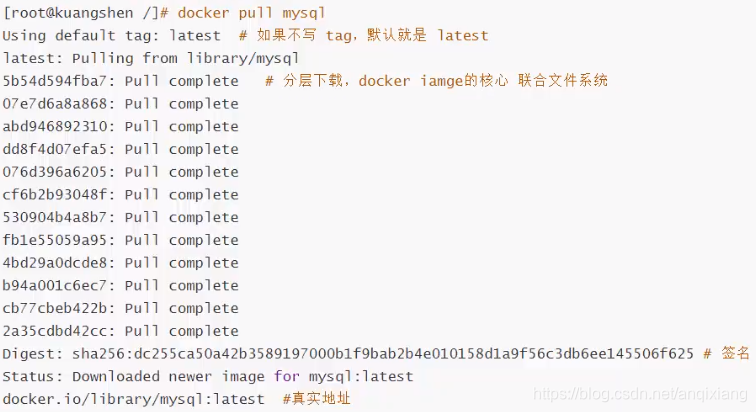
docker pull mysql等价于docker pull docker.io/mysql:latest
docker rmi
docker rmi 镜像名[:Tag] #根据名字删除镜像
docker rmi 镜像ID #根据镜像ID删除
docker rmi -f 镜像ID #强制删除镜像(如果容器已经启动则需先停止后方可删除)
docker rmi -f $(docker images -aq) #批量删除所有镜像
docker rmi $(docker images -f "dangling=true" -q --no-trunc) #删除悬浮镜像(Tag值为<none>)
docker image prune -a --force --filter "until=48h" #删除48小时之前的镜像
docker image inspect --format='{
{.RepoTags}} {
{.Id}} {
{.Parent}}' $(docker image ls -q --filter since=镜像id) #查找镜像被哪些容器引用了
docker run
docker build
通过Dockerfile来制作镜像
dockerfile详解
示例:
docker build -f /opt/Dockerfile -t 镜像名:Tag /opt
解释:
-f #指定Dockerfile文件,不指定默认为当前路径的Dockerfile
-t #指定新生成的镜像名:Tag
/opt #代表构建镜像的上下文,通常使用点(.)表示在当前路径
最常用的方式:
docker build -t 镜像名:Tag .
构建时拉取最新镜像
可以确保 Docker 在构建镜像之前拉取你的 Dockerfile 中 FROM 语句中提到的镜像的更新。
docker build --pull -t 镜像名:Tag .
发布镜像
docker使用官方镜像registry搭建私有镜像仓库
docker配置从私有仓库拉取镜像
docker login -u 用户名 -p密码 镜像仓库地址 #登录镜像仓库
docker tag 镜像名:Tag 镜像仓库地址/镜像名:Tag #给镜像打Tag
docker push 镜像仓库地址/镜像名:Tag #推送镜像到远程镜像仓库
docker images | awk '{if(NR>1){printf"%s:%s\n",$1,$2}}' | xargs -i docker push {
} #推动本地所有镜像
镜像常用命令
docker history 镜像ID #查看镜像分层信息
docker history --format {
{
.CreatedBy}} --no-trunc=true 镜像ID #查看镜像完整构建命令
docker inspect 镜像ID #查看镜像详细信息
docker search 镜像名 #搜索镜像,默认从官方镜像仓库搜索
docker save 镜像名:Tag > nginx.tar #把镜像打成一个tar包
docker load -i nginx.tar #导入nginx镜像
docker system df #查看docker磁盘使用情况
docker system prune -f #删除停止的容器、至少一个容器未使用的所有网络、悬浮镜像、悬浮构建缓存;-f表示强制删除
docker system prune -a #在上述基础上再删除没有任何容器使用的镜像、构建缓存
四、容器命令
docker ps
[root@localhost ~]# docker ps
CONTAINER ID IMAGE COMMAND CREATED STATUS PORTS NAMES
26b152686a5a docker.io/nginx "/docker-entrypoin..." 32 seconds ago Up 31 seconds 80/tcp nginx
解释:
CONTAINER ID 容器ID,在同一宿主机上是唯一的
IMAGE 说明容器是用哪个镜像起的
COMMAND 容器启动后执行的第一个shell命令
CREATED 容器已创建了多久
STATUS 容器在Up状态持续的时间
PORTS 容器默认开放的端口,在Dockfile中通过EXPOSE指定
NAMES 容器名字,具有唯一性
docker logs
查看容器日志
语法:docker logs [选项] 容器名
选项:
-f #动态查看
-t #显示时间戳
--tail 20 #显示最近的20行
示例:
docker logs -f -t --tail 20 nginx
查看指定时间后的日志,只显示最后100行:
$ docker logs -f -t --since=“2018-02-08” --tail=100 CONTAINER_ID
查看最近30分钟的日志:
$ docker logs --since 30m CONTAINER_ID
查看某时间之后的日志:
$ docker logs -t --since=“2018-02-08T13:23:37” CONTAINER_ID
查看某时间段日志:
$ docker logs -t --since=“2018-02-08T13:23:37” --until “2018-02-09T12:23:37” CONTAINER_ID
给已创建的容器增加–restart=always
docker update --restart=always 容器名字
容器常用命令
docker ps #显示正在运行的容器
docker ps -a #显示所有容器
docker ps -l #显示最近的一个容器
docker ps -n2 #显示最近创建的两个容器
docker ps -q #显示容器ID
docker start 容器名 #启动容器
docker restart 容器名 #重启容器
docker stop 容器ID或容器名 #停止容器
docker kill 容器名 #强制停止容器
docker rm 容器ID或容器名 #删除容器
docker rm -f 容器名 #强制删除容器,可以删除运行中的容器
docker rm -v 容器名 #删除容器的同时也删除与之关联的volume
docker top 容器名 #查看容器里面的进程
docker stats 容器名 #查看容器资源使用情况(不指定容器,会查看所有容器的使用情况)
docker inspect 容器名 #查看容器元数据
docker exec -it 容器ID bash #进入容器,并分配一个新的终端
exit #退出容器
docker cp /etc/hosts 容器名:/opt #拷贝宿主机的hosts文件到容器的/opt目录下
docker cp 容器名:/opt/a.sh /tmp #拷贝容器的a.sh文件到宿主机的/tmp路径下
docker pause 容器名 #暂停容器
docker unpause 容器名 #取消暂停容器
docker commit -m="提交信息" -a="作者" 容器id 新镜像名:[Tag] #基于容器生成一个镜像(不推荐)
docker inspect -f '{
{.HostConfig.LogConfig}}' 容器名 #查看容器日志策略
docker inspect --format "{
{ .State.Pid }}" 容器名 #查看容器在宿主机对应的PID
五、数据卷
docker volume
数据卷默认路径:/var/lib/docker/volumes/
docker volume ls #查看本地数据卷
docker inspect 卷名 #查看数据卷信息
六、网络
#创建docker01网络,-o指定通过ifconfig命令查看到的名字
docker network create docker01 --subnet=10.10.10.0/24 -o com.docker.network.bridge.name=docker01
docker network ls #列出docker网络
docker network inspect 网桥名字或ID #查看网桥的详细信息
docker network rm 网桥名 #移除网络
docker network connect 网桥名 容器名 #将容器与网桥关联,表现形式为一个容器多个IP
智能推荐
Docker学习05:网络管理_容器和宿主机共享network namespace 什么意思-程序员宅基地
文章浏览阅读273次。一、Docker 网络模式host 模式: 容器和宿主机共享 network namespacecontainer 模式: 容器和另外一个容器共享 Network namespacenone 模式: 该模式关闭了容器的网络功能bridge 模式: 该模式会为每一个容器分配IP,并将容器连接到一个docker 0的虚拟网桥上(默认模式)二、bridge 模式2.1 bridge 介绍当Docker进程启动时,会在主机上创建一个名为docker0的虚拟网桥。此主机上启动Docker容器会连_容器和宿主机共享network namespace 什么意思
TextView 属性大全_textview属性-程序员宅基地
文章浏览阅读640次。今天研究了TextView一天了,发现网上有一篇讲TextView属性的,非常全,收藏一下先。发现TextView有一个比较大的问题,就是文字排版的问题,遇到数字,字母,符号等就会有问题,目前还没有什么解决方法。如果有高人研究出方法来解决,请指教一下哈。android:autoLink设置是否当文本为URL链接/email/电话号码/map时,文本显示为可点击的链接。可选值(none/_textview属性
Chrome NET::ERR_CERT_AUTHORITY_INVALID错误解决方案_chrome net:err_cert_invalid-程序员宅基地
文章浏览阅读8.4k次,点赞3次,收藏4次。目录1.问题现象Chrome NET::ERR_CERT_AUTHORITY_INVALID2.解决方案1.问题现象 Chrome NET::ERR_CERT_AUTHORITY_INVALID 2.解决方案按步骤操作设置后,重启浏览器,打开设置过的chromestep1:开始step2:输入 chromestep3:鼠标悬停在chrome上ste..._chrome net:err_cert_invalid
使用lrucache和diskLrucache实现照片墙_lrucache和disklrucached的照片墙-程序员宅基地
文章浏览阅读1.2k次。其实,在真正的项目实战当中如果仅仅是使用硬盘缓存的话,程序是有明显短板的。而如果只使用内存缓存的话,程序当然也会有很大的缺陷。因此,一个优秀的程序必然会将内存缓存和硬盘缓存结合到一起使用,那么本篇文章我们就来看一看,如何才能将LruCache和DiskLruCache完美结合到一起。在 Android照片墙应用实现,再多的图片也不怕崩溃 这篇文章当中,我编写了一个照片墙的应用程序,但当时只_lrucache和disklrucached的照片墙
vue获取屏幕高度赋值给div与获取div本身的高度_vue给div赋值高度-程序员宅基地
文章浏览阅读2.8k次,点赞3次,收藏8次。html:<div id="industrySectorScroll" :style="{ height: screenHeight + 'px' }"></div>js: export default { name: "industrySectorScroll", data() { return { screenWeight: 0, // 屏幕宽度 screenHeight: 0, // 屏幕高度 _vue给div赋值高度
java语言和C语言的区别_java和c的区别-程序员宅基地
文章浏览阅读2.6w次,点赞17次,收藏49次。简单的说就是两种不同的语言.但是它们之间既有联系又有区别_java和c的区别
随便推点
瑞芯微rockchip PX30触摸屏调试记录_rockchip weston-程序员宅基地
文章浏览阅读1.1k次。PX30触摸屏调试记录_rockchip weston
树莓派用户管理_树莓派 pi 查看 用户组-程序员宅基地
文章浏览阅读1.6w次,点赞2次,收藏6次。树莓派的用户管理需要在命令行终端上处理。默认的用户名是pi,密码为raspberry。你可以添加用户并修改每一个用户的密码。1、CHANGE YOUR PASSWORD(修改你的密码)当你使用pi用户登录之后,你可以使用passwd命令修改你的密码。在命令行中输入passwd,然后按回车。命令行终端会提示你输入当前的密码进行验证,验证通过后会要求你输入新的密码。输完按回车完_树莓派 pi 查看 用户组
软件测试知识点和面试题--UI自动化篇_uiautomator自动化测试面试题-程序员宅基地
文章浏览阅读2k次。主流自动化测试框架介绍软件测试的自动化一般可以分为3层 * 代码层的单元测试 * 接口层的集成测试 * UI 层的测试1)代码层自动化代码层的自动化一般指针对代码进行的单元测试,比较常用的单元测试框架比如Java的Junit, Python的PyUnit等等,由于这部分并非本教程重点,这里就不详细展开,需要的同学可以自行学习。2)接口层自动化接口层的自动化测试主要是对系统和组建之间的接口进行测试,主要目标是校验数据的交换和业务的流程,接口测试可以测试功能、也可以测试性能、测试压力、测试安_uiautomator自动化测试面试题
libreCAD无法显示文本的问题及解决_libre cad字体设置-程序员宅基地
文章浏览阅读4.1k次。最近试用libreCAD,出现了一个小问题。用libreCAD绘制一幅图纸,保存为test.dxf。操作系统为win10, libreCAD的安装文件是:LibreCAD-Installer-2.2.0-rc1.exe过了两天,将libreCAD的界面语言切换成简体中文,再次打开test.dxf时,发现原本显示的文本内容都变成了一个矩形的空白方框。尝试将界面换回英文还是无法解决问题。设置文..._libre cad字体设置
hdu 一百题_hdu100题-程序员宅基地
文章浏览阅读554次。HDU一百题刷题笔记题号2003如何插入一段漂亮的代码片生成一个适合你的列表创建一个表格设定内容居中、居左、居右SmartyPants创建一个自定义列表如何创建一个注脚注释也是必不可少的KaTeX数学公式新的甘特图功能,丰富你的文章UML 图表FLowchart流程图导出与导入导出导入题号开始刷杭电2000到2100一百题。比较基础。2003求绝对值 ,fabs表示求浮点数,abs返回整..._hdu100题
#e1.3 Fibonacci_Sequence-程序员宅基地
文章浏览阅读192次。#e1.3 Fibonacci_Sequence#coding = utf8"""书上正常内容"""a,b=0,1while a<1000: print(a,end='、') a,b=b,a+bprint()"""改进版,最后输出句号"""a,b=0,1print(a,end='')while b<1000: print('、'+str(b...